Esta página ainda não foi traduzida.
年末調整機能の管理者メモを活用する
- Leitores alvo:
- Para os administradores e encarregados
- Planos:
- Administração de pessoalEssencial para RH e administraçãoGratuitoEstratégico para RH
従業員ごとに管理者メモを残せます。複数の担当者間の情報共有や引き継ぎなどに活用してください。
管理者メモは、依頼の詳細画面、書類と前職情報の確認画面から追加できます。
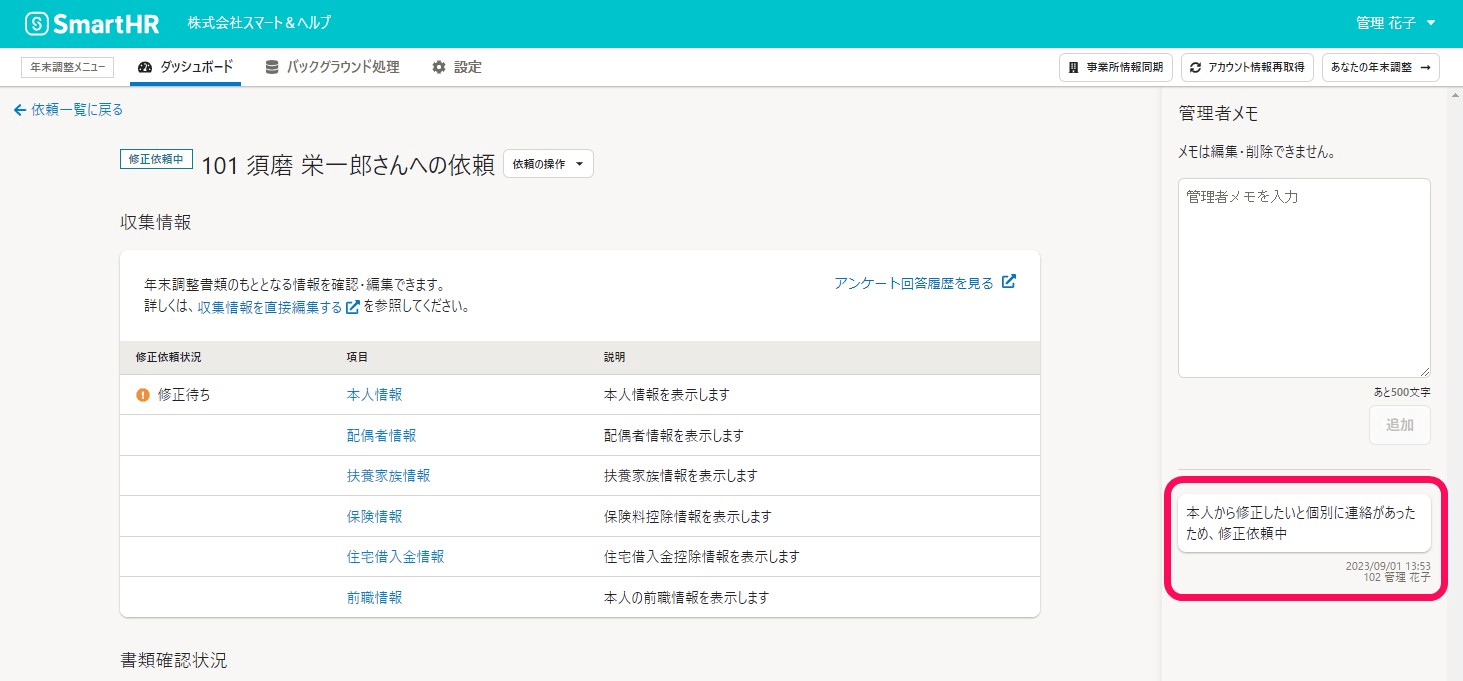 画像を表示する
画像を表示する
Índice
管理者メモの追加
Para ler Página de ajuda é necessário realizar o login.
Realize o login com a conta da SmartHR.Login
Realize o login com a conta da SmartHR.Login
